Gebeurtenissen toevoegen aan de Apple-agenda met Plain Language

Een van de vervelende dingen van de agendasoftware is dat het toevoegen van gebeurtenissen meestal tabbladen vereist of van tekstvak naar tekstvak tikt. Met Apple Calendar kun je echter eenvoudige zinnen in eenvoudige taal typen en de toepassing brengt de vakken voor je in kaart.
Neem de agenda's van Microsoft Outlook op het gebied van agenda's. Wanneer we een afspraak of vergadering willen toevoegen, worden we geconfronteerd met het volgende type interface. Het is niet per se gebruikers-vijandig, maar het is niet echt iets waar we naar uitkijken. Het toevoegen van evenementen is meestal nogal tijdrovend en omslachtig.
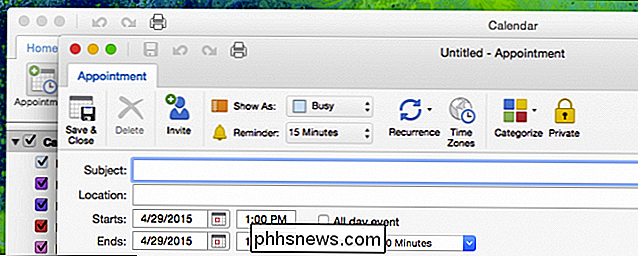
Voeg tekst toe, tab naar het volgende vak, voer tekst in, klik op het volgende vakje en door en aan ...
In werkelijkheid zijn de meeste mensen waarschijnlijk meer gebruikt om gebeurtenissen te onthouden als zinnen, bijvoorbeeld 'Zakelijke bijeenkomst met investeerders op woensdag van 12:00 tot 13:00 uur in de Coffee Shop'. Het is inderdaad gemakkelijker om gebeurtenissen toe te voegen door een eenvoudige zin te typen en deze zo nodig te herzien.
Laten we hetzelfde voorbeeld in Apple Agenda proberen om te laten zien hoe eenvoudig het is. Eerst klikken we op het teken "+" in de linkerbovenhoek van de toepassing.
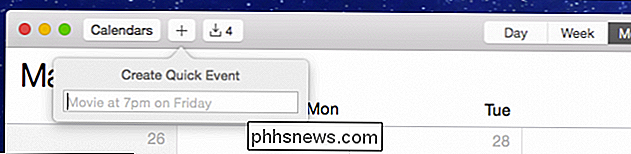
Als u echt snel gebeurtenissen wilt toevoegen, kunt u het klikken overslaan en "Command + N" gebruiken.
We typen " Chaperone Prom op zaterdag "en de kalender stelt de titel van het evenement automatisch voor als" Chaperone Prom "voor komende zaterdag.
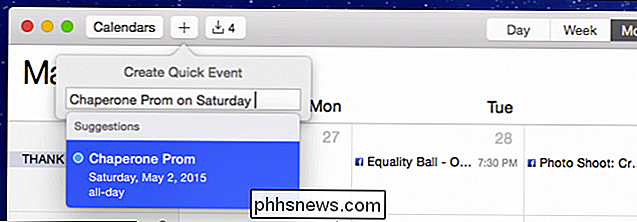
We moeten iets specifieker zijn, omdat het prom eigenlijk een week is van komende zaterdag (9 mei) en het is ook geen hele-dag-affaire. Eenvoudig genoeg voegen we de relevante informatie toe en wordt de suggestie van de Agenda bijgewerkt.
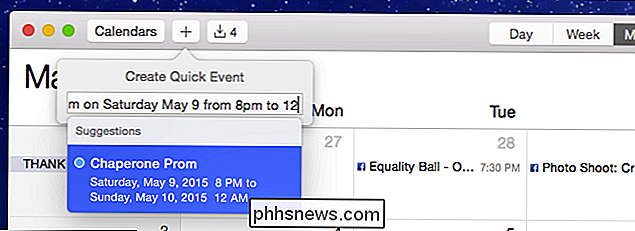
Dat is beter, we hebben niet heel veel informatie nodig om dit evenement te definiëren, dus we klikken op "Terug" om het toe te voegen.
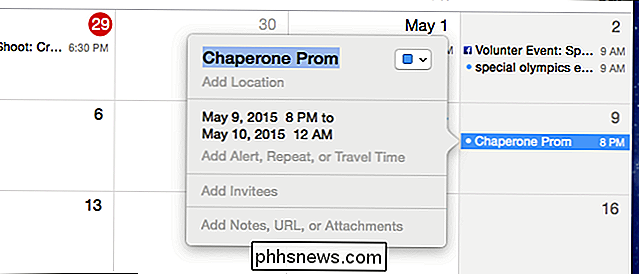
Dubbel klik op en u kunt elke gewenste informatie wijzigen of toevoegen.
Opmerking: als u uw evenement aan een andere kalender wilt toevoegen, klikt u op het kleine gekleurde vierkantje in de rechterbovenhoek van het evenement dialoogvenster.
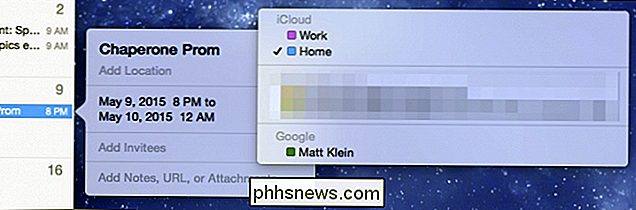
Dat is vrij eenvoudig voor eenvoudige evenementen. Voor een meer complexe gebeurtenis hoeft u echter maar de geringste wijzigingen aan te brengen.
Dus als we een terugkerende vergadering van 12 tot 1 elke maandagmiddag willen opzetten met een herinnering een uur eerder, dan hebben we alleen nodig om op elk relevant item te klikken en de gebeurtenis iets uit te werken.
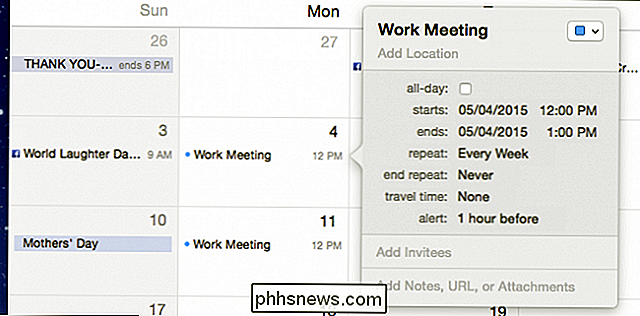
Heeft u een spelfout gemaakt? Heeft u de verkeerde tijd ingevoerd? Markeer gewoon het stukje informatie dat u moet wijzigen en typ uw correctie.
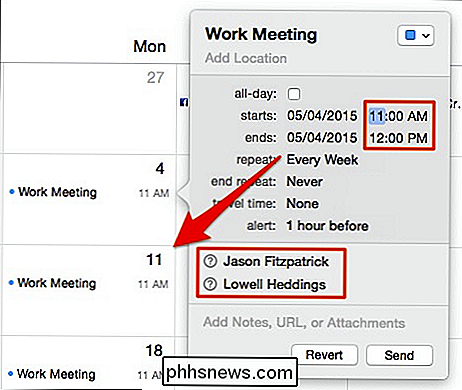
Als we andere deelnemers aan de vergadering wilden uitnodigen, typen we gewoon hun naam (s). Als je klaar bent om ze uit te nodigen, klik je op 'Verzenden'. Klik anders op "Revert" om uw wijzigingen ongedaan te maken.
Nu, als we onze iPad controleren, verschijnen onze nieuwe gebeurtenissen al daar via de magie van de cloud.
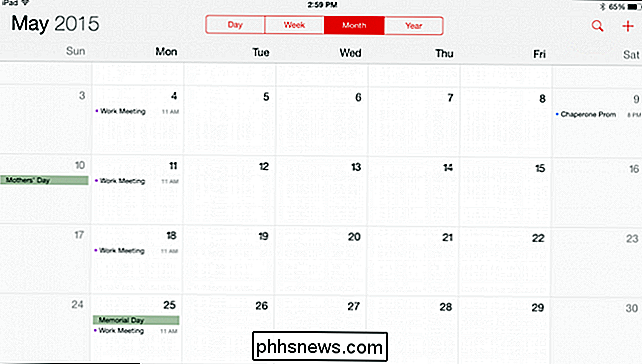
Dit betekent dat u "Command + N" en snel kunt gebruiken typ evenement na gebeurtenis in het vak "Snel evenement maken". Nadat u alles hebt toegevoegd, kunt u eenvoudig terugkeren naar elke gebeurtenis (indien nodig) en uw bewerkingen uitvoeren - herinneringen toevoegen, deelnemers, herhalingen, enzovoort.
De volgende keer dat u uw iPhone of iPad gebruikt, worden al uw nieuwe afspraken zou in je agenda moeten verschijnen, wat betekent dat je net dat beetje meer georganiseerd en op de top van de dingen.
Dus, dat is echt alles wat er is. Het is duidelijk dat de voorbeelden die we hier hebben gegeven heel eenvoudig zijn, maar je moet het idee wel krijgen. Hopelijk vond je dit artikel nuttig en als je een opmerking wilt toevoegen, moedigen we je aan ons feedback te geven op ons discussieforum.

Is het veilig om een Google Chromecast-apparaat te verkopen?
Is er iets dat u moet doen als u besluit uw Google Chromecast-apparaat te verkopen vanwege een gebrek aan gebruik of om een andere reden? De SuperUser Q & A-post van vandaag biedt een aantal nuttige beveiligingsadviezen voor een lezer die klaar is om te verkopen en verder te gaan. De vraag en antwoordsessie van vandaag komt naar ons dankzij SuperUser - een onderdeel van Stack Exchange, een community-driven groep van Q & A-web sites.

De voor- en achterwaartse trackpadbewegingen op een Mac uitschakelen
Als u een Mac-laptop gebruikt om te surfen, hebt u waarschijnlijk gemerkt dat u met twee vingers links of rechts over het trackpad veegt zorgt ervoor dat uw webbrowser vooruitgaat en een pagina terugloopt. Voor sommigen is dit geweldig. Voor anderen gebeurt het per ongeluk vaker dan het expres gebeurt, wat vervelend kan zijn.



